Ubuntu安装字体教程
Ubuntu默认自带了很多字体。但有时候你或许对这些字体还不满意。因此,你可以做的是在Ubuntu 14.04、 14.10或者像Linux Mint之类的其它Linux系统中安装额外的字体。
第一步: 获取字体
第一步也是最重要的一步,下载你选择的字体。现在你或许在考虑从哪里下载字体。不要担心,Google搜索可以给你提供几个免费的字体网站。你可以先去看看 Lost Type 的字体。Squirrel同样也是一个下载字体的好地方。
第二步:在Ubuntu中安装新字体
下载的字体文件可能是一个压缩包,先解压它。大多数字体文件的格式是TTF (TrueType字体) 或者OTF (OpenType字体)。无论是哪种,只要双击字体文件。它会自动用字体查看器打开。这里你可以在右上角看到安装选项。
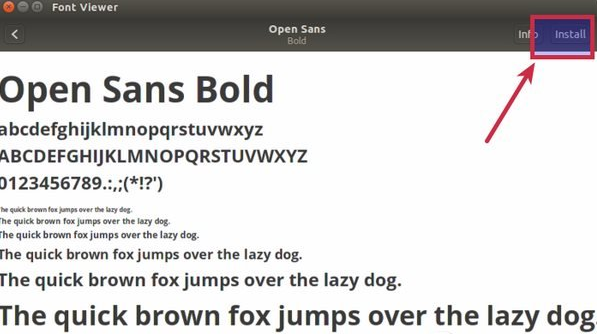
在安装字体时不会看到其他信息。几秒钟后,你会看到状态变成已安装。不用猜,字体已经安装完毕。
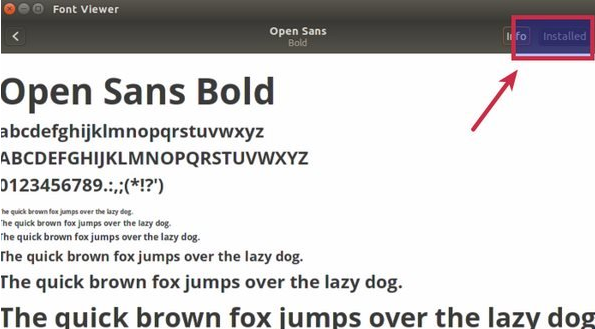
安装完毕后,你就可以在GIMP、Pina等应用中看到你新安装的字体了。
第二步:在Linux上一次安装几个字体
我没有打错。这仍旧是第二步但是只是一个备选方案。我们上面看到的在Ubuntu中安装字体的方法是不错的。但是这有一个小问题。当你有20个新字体要安装时。一个个单独双击即繁琐又麻烦。你不这么认为么?
要在Ubuntu中一次安装几个字体,你唯一要做的是在你的家目录下创建一个.fonts文件夹,如果它不存在的话。并把解压后的TTF和OTF文件复制到这个文件夹内。
在文件管理器中进入家目录。按下Ctrl+H 显示Ubuntu中的隐藏文件。 右键创建一个文件夹并命名为.fonts。 这里的点很重要。在Linux中,在文件的前面加上点意味在普通的视图中都会隐藏。
备选方案:
另外你可以安装字体管理程序,在图形用户界面管理字体。要在Ubuntu中安装字体管理程序,打开终端并输入下面的命令:
sudo apt-get install font-manager
从Unity Dash中打开字体管理器。在这里你可以看到已安装的字体和安装新字体、删除字体等选项。
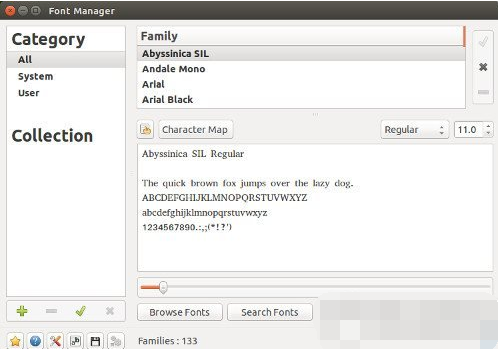
要卸载字体管理器,使用下面的命令:
sudo apt-get remove font-manager
(资源库 www.zyku.net)
栏 目:Ubuntu
下一篇:Ubuntu 16.04搭建php5.6 Web服务器环境
本文标题:Ubuntu安装字体教程
本文地址:https://www.zyku.net/ubuntu/784.html
您可能感兴趣的文章
- 12-06探讨安装debian和Ubuntu哪个系统镜像好?(你用哪个镜像)
- 05-04Vultr教程:在Ubuntu 17.04服务器上安装GUI环境Lubuntu-
- 11-23ubuntu 14.04 和16.04系统镜像下载源
- 11-23Ubuntu 16.04下安装VMware Tools
- 11-22Ubuntu16.04 调整屏幕分辨率的方法
- 11-22ubuntu查看内存占用情况的简单方法
- 08-09Windows远程桌面使用Xrdp连接Ubuntu实现可视化远程连
- 07-07ubuntu下rz/sz命令的安装与使用说明
- 07-07ubuntu上在androidstudio中启动emulator闪退的解决方
- 06-05ubuntu临时或永久修改hostname的方法
- 11-14procreate导出旋转动画教程介绍
- 07-05Linux compress命令
- 04-02华为freebuds4i切歌方法
- 09-19iqoo8pro在哪里取消应用推荐下载
- 10-03taptap怎么开启双击快速截屏
- 10-15DedeCMS文章页、列表页调用当前栏目名
- 07-15dedecms首页导航菜单二级栏目调用标签
- 07-09SQL Server数据库恢复错误 The media
- 02-20CentOS修改主机名和网络信息
- 01-12wifi无线密码解锁-wifi无线密码解锁应

最近更新
阅读排行
猜你喜欢
- 03-02oppoencofree2双耳贴合度测试教程
- 10-29番茄小说投稿入口介绍
- 01-11北斗卫星3D全球街景-北斗卫星3D全球街
- 01-18恋上抓娃娃-恋上抓娃娃应用软件功能介
- 07-09SQL Server数据库恢复错误 The media
- 02-23DedeCMS自定义表单限制IP24小时只能提
- 03-19一加9r开启双击亮屏操作方法
- 04-09iqooneo5应用图标调整大小设置方法
- 04-22opporeno5显示内存信息方法
- 10-29钉钉怎么取消工作状态


